
Prova
Che cos'è una relazione uno-a-uno?
Le relazioni uno-a-uno vengono usate spesso per indicare relazioni critiche e ti permettono di recuperare i dati necessari per le tue attività professionali.
Una relazione uno-a-uno è un collegamento tra le informazioni contenute in due tabelle, dove ogni record in ciascuna tabella compare una sola volta. Ad esempio, potrebbe esistere una relazione uno-a-uno tra i dipendenti e le auto che guidano. Ogni dipendente compare una sola volta nella tabella Dipendenti e ogni auto compare una sola volta nella tabella Auto aziendali.
Puoi usare una relazione uno-a-uno se hai ad esempio una tabella che contiene un elenco di elementi, ma le informazioni specifiche che vuoi acquisire su di essi variano in base al tipo. È il caso ad esempio di una tabella di contatti in cui alcune persone sono dipendenti e altre sono terzisti. Per i dipendenti vuoi recuperare il numero dipendente, l'interno e altre informazioni chiave. Per i terzisti vuoi recuperare il nome della società, il numero di telefono e la tariffa, fra le altre cose. In questo caso devi creare tre tabelle distinte (Contatti, Dipendenti e Terzisti) e quindi creare una relazione uno-a-uno fra le tabelle Contatti e Dipendenti e una relazione uno-a-uno fra le tabelle Contatti e Terzisti.
Panoramica della creazione di relazioni uno-a-uno
Per creare una relazione uno-a-uno devi collegare l'indice (in genere la chiave primaria) di una tabella all'indice di un'altra tabella che condivide lo stesso valore. Ad esempio:
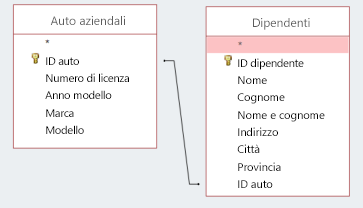
Spesso il modo migliore per creare questa relazione è impostare la tabella secondaria in modo che cerchi un valore nella prima tabella. Ad esempio, puoi impostare il campo ID auto nella tabella Dipendenti come campo di ricerca che cerchi un valore nell'indice ID auto nella tabella Auto aziendali. In questo modo non accadrà mai di aggiungere accidentalmente l'ID di un'auto che non esiste.
Importante: Prima di creare una relazione uno-a-uno, devi decidere se applicare l'integrità referenziale dei dati per la relazione.
L'integrità referenziale dei dati consente ad Access di garantire la pulizia dei dati eliminando i record correlati. Ad esempio, se elimini un dipendente dalla tabella Dipendenti, elimini anche i record relativi alle indennità di quel dipendente dalla tabella Indennità. Tuttavia in alcune relazioni, come quella di questo esempio, l'integrità referenziale non ha alcun significato: se infatti elimini un dipendente, la sua auto non deve essere eliminata dalla tabella Auto aziendali, in quanto appartiene ancora alla società e verrà assegnata a un altro dipendente.
Passaggi per la creazione di relazioni uno-a-uno
Crea la relazione uno-a-uno aggiungendo un campo di ricerca a una tabella. Per sapere come, vedi Creare tabelle e impostare i tipi di dati. Ad esempio, per indicare quale auto è stata assegnata a un dipendente specifico, puoi aggiungere il campo ID auto alla tabella Dipendenti. Quindi, per creare la relazione tra i due campi, usa la Ricerca guidata:
-
Apri una tabella.
-
In Visualizzazione Struttura aggiungi un nuovo campo, seleziona il valore Tipo dati e quindi seleziona Ricerca guidata.
-
Nella procedura guidata l'impostazione predefinita indica di cercare i valori di un'altra tabella, quindi scegli Avanti.
-
Seleziona la tabella che contiene la chiave (in genere una chiave primaria) che vuoi includere in questa tabella, quindi scegli Avanti. In questo esempio la tabella da selezionare è Auto aziendali.
-
Nell'elenco Campi selezionati aggiungi il campo che contiene la chiave che vuoi usare. Scegli Avanti.
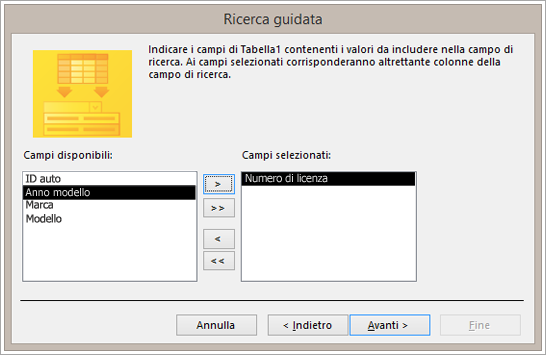
-
Imposta un ordinamento e, se preferisci, modifica la larghezza del campo.
-
Nella schermata finale deseleziona la casella di controllo Abilita integrità dati e quindi scegli Fine.










